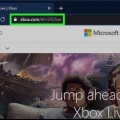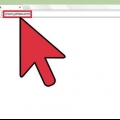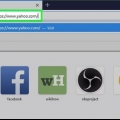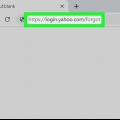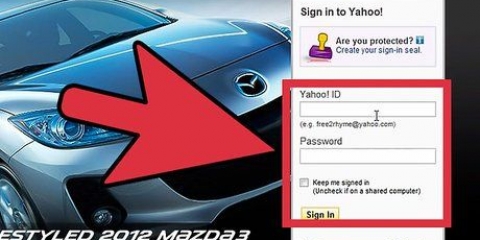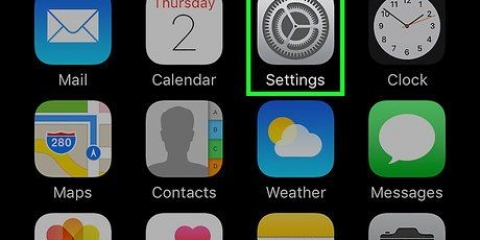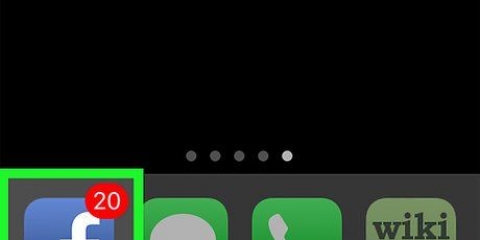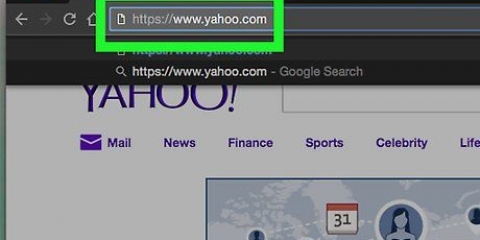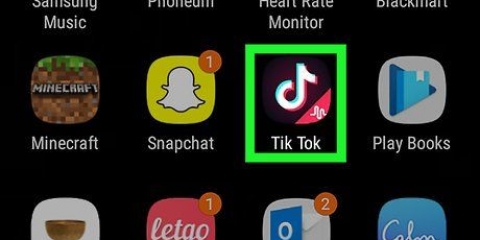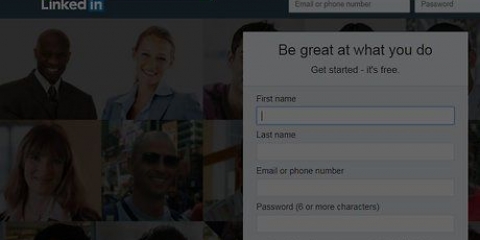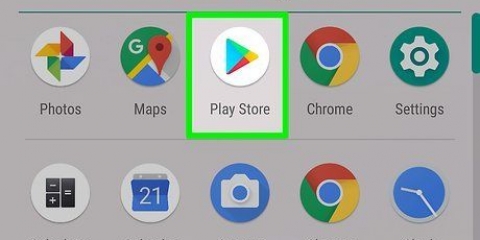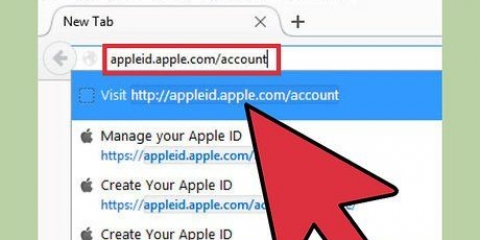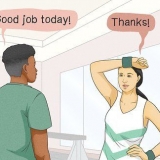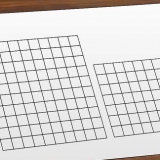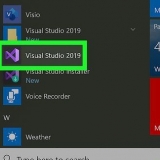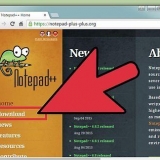Prénom nom de famille Adresse e-mail - L`adresse e-mail que vous souhaitez utiliser pour Yahoo. Si l`adresse e-mail que vous avez choisie est déjà utilisée, vous devrez saisir une autre adresse. le mot de passe Numéro de téléphone mobile - Vous ne pouvez pas créer un compte Yahoo sans numéro de téléphone mobile. Date de naissance (mois, jour et année) Si vous le souhaitez, vous pouvez également entrer votre sexe dans le champ `Sexe`.










Prénom nom de famille Adresse e-mail - L`adresse e-mail que vous souhaitez utiliser pour Yahoo. Si l`adresse e-mail que vous avez choisie est déjà utilisée, vous devrez saisir une autre adresse. le mot de passe Numéro de téléphone mobile – Si vous n`avez pas de numéro de téléphone mobile, vous ne pourrez pas créer de compte Yahoo. Date de naissance (mois, jour et année) Sexe (facultatif)





Un yahoo!-créer un compte
Teneur
Dans cet article, vous pouvez lire comment vous pouvez également créer un compte de messagerie dans Yahoo à partir de zéro. Cela peut être fait depuis un PC ainsi que sur un smartphone ou une tablette.
Pas
Méthode 1 sur 2: Sur un PC

1. Ouvrez Yahoo. Aller à https://www.yahoo.com/ dans votre navigateur. Comment ouvrir la page principale de Yahoo.

2. cliquer surS`inscrire. Cette option se trouve dans le coin le plus à droite de la page, à gauche de la cloche.

3. cliquer surS`inscrire. Ce lien est à côté du texte `Pas encore de compte?` en bas à droite de la page.

4. Entrez les informations demandées. Vous devrez saisir les informations suivantes :

5. cliquer surMonter. C`est un bouton bleu en bas de la page.
Si vous n`avez pas rempli un ou plusieurs des champs obligatoires, ou si le nom d`utilisateur que vous avez choisi n`est pas disponible, vous ne pourrez pas continuer. Vous ne pouvez pas continuer tant que vous n`avez pas rempli tous les champs obligatoires et/ou remplacé votre nom d`utilisateur par un nom qui n`est pas encore utilisé.

6. cliquer surEnvoyez-moi un code de compte par SMS. Ce bouton bleu est au milieu de la page. Cela demande à Yahoo d`envoyer un code au numéro de mobile que vous avez entré plus tôt.
Vous pouvez également cliquer Appelez-moi avec un code de compte appuyez pour demander à Yahoo de vous appeler et d`annuler le code pour vous.

sept. Notez le code de contrôle. Sur votre téléphone, ouvrez l`application de messagerie, voyez si vous avez reçu un message de Yahoo et ouvrez-le. Écrivez ensuite le code de sécurité à cinq caractères dans le message.
Si vous optez pour l`option Appelle-moi puis attendez que votre téléphone sonne, décrochez et écoutez le numéro que vous entendez.

8. Entrez le code dans le champ `Vérifier`. Ce champ se trouve au milieu de la page, juste en dessous de la rubrique "Entrez le code de compte que nous avons envoyé à [votre numéro]".

9. cliquer surVérifier. C`est un bouton bleu près du centre de l`écran.

dix. cliquer surCommençons. Comment revenir à la page d`accueil de Yahoo.

11. cliquer surE-mail. Cette option se trouve sous l`enveloppe violette dans le coin supérieur droit de la page d`accueil Yahoo. Comment ouvrir votre boîte de réception dans Yahoo. Votre boîte aux lettres est maintenant créée et prête à être utilisée.
Méthode 2 sur 2: Sur une tablette ou un smartphone

1. Ouvrez Yahoo Mail. Appuyez sur Yahoo Mail. Pour ce faire, appuyez sur l`enveloppe blanche sur un fond violet foncé indiquant « YAHOO!` en haut.

2. Appuyez suryahoo Mail. Pour ce faire, appuyez sur l`icône violette avec le texte Yahoo Mail au milieu de la page.

3. Appuyez surS`inscrire. C`est un lien en bas de l`écran. Voici comment vous ouvrez le formulaire avec lequel vous pouvez créer votre compte.

4. Entrez vos informations de compte. Vous devrez saisir les informations suivantes :

5. Appuyez surMonter. C`est un bouton bleu en bas de l`écran.
Si vous n`avez pas rempli un ou plusieurs des champs obligatoires, ou si le nom d`utilisateur que vous avez choisi n`est pas disponible, vous ne pourrez pas continuer tant que vous n`aurez pas résolu le problème.

6. Appuyez surTextez-moi avec mon code de compte. Voici comment vous demandez à Yahoo d`envoyer un code au numéro de mobile que vous avez entré plus tôt.
Vous pouvez également cliquer Appelez-moi avec un code de compte appuyez pour demander à Yahoo de vous appeler et d`annuler le code pour vous.

sept. Notez le code de contrôle. Sur votre téléphone, ouvrez les messages et voyez si vous avez reçu un message de Yahoo. Écrivez le code de vérification à cinq caractères dans le message.
Si vous avez la possibilité Appelle-moi avez choisi, attendez que votre téléphone sonne, décrochez et écoutez le numéro que vous entendez.

8. Entrez le code dans le champ `Vérifier`. Ce champ se trouve au milieu de l`écran, juste en dessous de la rubrique « Entrez le code de compte que nous avons envoyé à [votre numéro] ».

9. Appuyez surVérifier. Pour ce faire, appuyez sur le bouton bleu près du centre de l`écran.

dix. Appuyez surCommençons. Comment ouvrir votre boîte de réception dans Yahoo. Votre boîte aux lettres est maintenant configurée et prête à être utilisée.
Des astuces
Sur un PC, vous pouvez accéder aux paramètres de votre boîte de réception en cliquant sur l`engrenage dans le coin supérieur droit de votre boîte de réception, puis en cliquant sur Plus de réglages dans le menu déroulant qui s`ouvre. Sur une tablette ou un smartphone, vous pouvez ouvrir les paramètres en cliquant sur les trois barres horizontales (??) dans le coin supérieur gauche de l`écran.
Mises en garde
- Si votre ordinateur, smartphone ou tablette est déjà connecté à un compte Yahoo, vous devrez vous déconnecter de ce compte avant de pouvoir en créer un vous-même.
Articles sur le sujet "Un yahoo!-créer un compte"
Оцените, пожалуйста статью
Populaire